© rarrarorro/Shutterstock.com
PayPal est un moyen fiable et sécurisé d’envoyer et de recevoir des paiements. Avec un compte PayPal vérifié, vous pouvez envoyer jusqu’à 60 000 $ en une seule transaction. Mais il y a toujours une possibilité d’erreur humaine, comme dans toute autre transaction monétaire. Vous devrez peut-être annuler un paiement après avoir fait une petite erreur dans l’estimation ou saisi un montant incorrect. Notre guide simple vous montrera comment annuler un paiement PayPal.
Règles d’annulation d’un paiement Paypal
Toutes les annulations PayPal ne sont pas approuvées. Certaines règles dictent si un paiement peut être annulé ou non. Vous trouverez ci-dessous certaines choses à savoir sur les annulations de paiement PayPal.
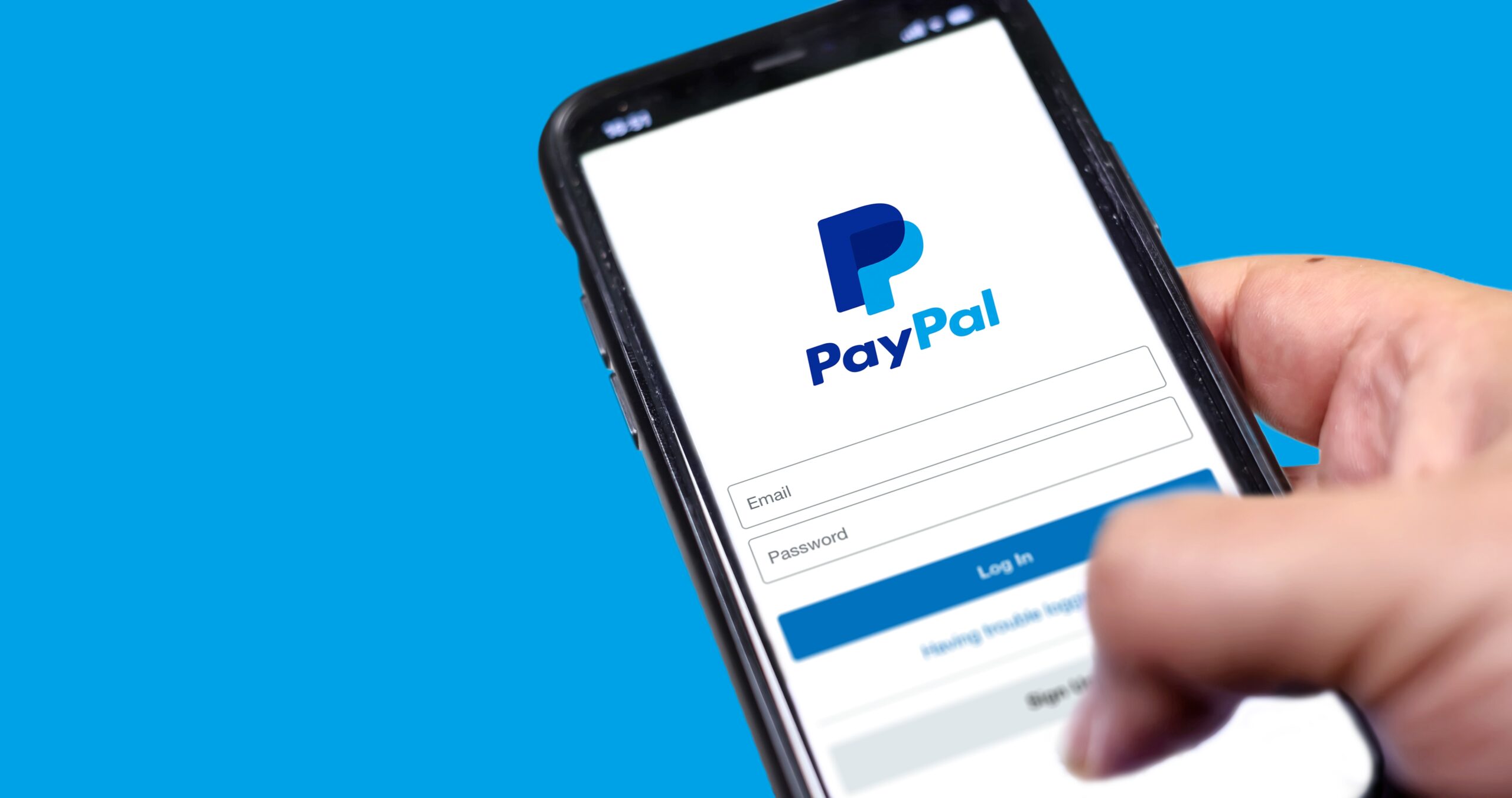 Vous ne pouvez pas annuler un paiement PayPal si le destinataire l’a réclamé. Étant donné que la plupart des paiements PayPal sont traités instantanément, les annulations sont inévitables. Si vous ne pouvez pas annuler le paiement PayPal, demandez au destinataire de vous rembourser ou de le contester auprès de PayPal..
Vous ne pouvez pas annuler un paiement PayPal si le destinataire l’a réclamé. Étant donné que la plupart des paiements PayPal sont traités instantanément, les annulations sont inévitables. Si vous ne pouvez pas annuler le paiement PayPal, demandez au destinataire de vous rembourser ou de le contester auprès de PayPal..
Si votre paiement PayPal respecte les règles ci-dessus, votre annulation sera approuvée. Mais vous devez naviguer sur le site PayPal et demander une annulation de paiement. Suivez les étapes ci-dessous pour annuler un paiement PayPal.
Annuler un paiement PayPal
Savoir comment annuler un paiement PayPal est essentiel pour vous assurer de récupérer votre argent. Notre guide vous guidera à travers les étapes pour annuler un paiement PayPal. De cette façon, vous pouvez éviter les frustrations ou les déceptions.
Étape 1 : Connectez-vous à votre compte PayPal
Ouvrez votre navigateur Web et connectez-vous au site officiel de PayPal (https://www.paypal.com).
Sur la page d’accueil officielle de PayPal, vous verrez l’unique logo PayPal en forme de P dans le coin supérieur gauche.
 Cliquez sur PayPal logo.
Cliquez sur PayPal logo.
©”TNGD”.com
Le site PayPal s’ouvrira si vous ne vous êtes pas déconnecté. Sinon, cliquez sur le bouton Connexion dans le coin supérieur droit.
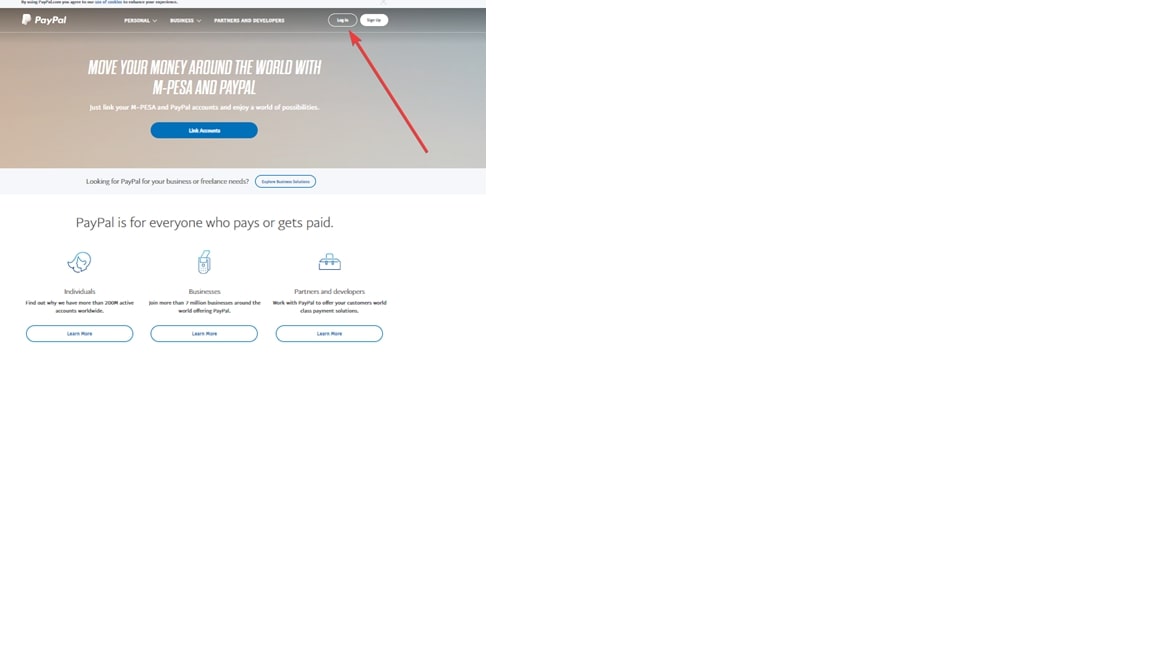 Cliquez sur le bouton de connexion.
Cliquez sur le bouton de connexion.
©”TNGD”.com
Une fois la boîte de dialogue de connexion ouverte, vous devez saisir vos coordonnées exactes. Assurez-vous de saisir correctement vos coordonnées. Les détails incluent les éléments suivants :
Votre adresse e-mail ou numéro de téléphone PayPalVotre mot de passe PayPal
Une saisie incorrecte signifie que vous ne pourrez pas accéder à votre compte et PayPal le signalera immédiatement. Prenez le temps de remplir correctement la boîte de dialogue qui ressemble à ceci :
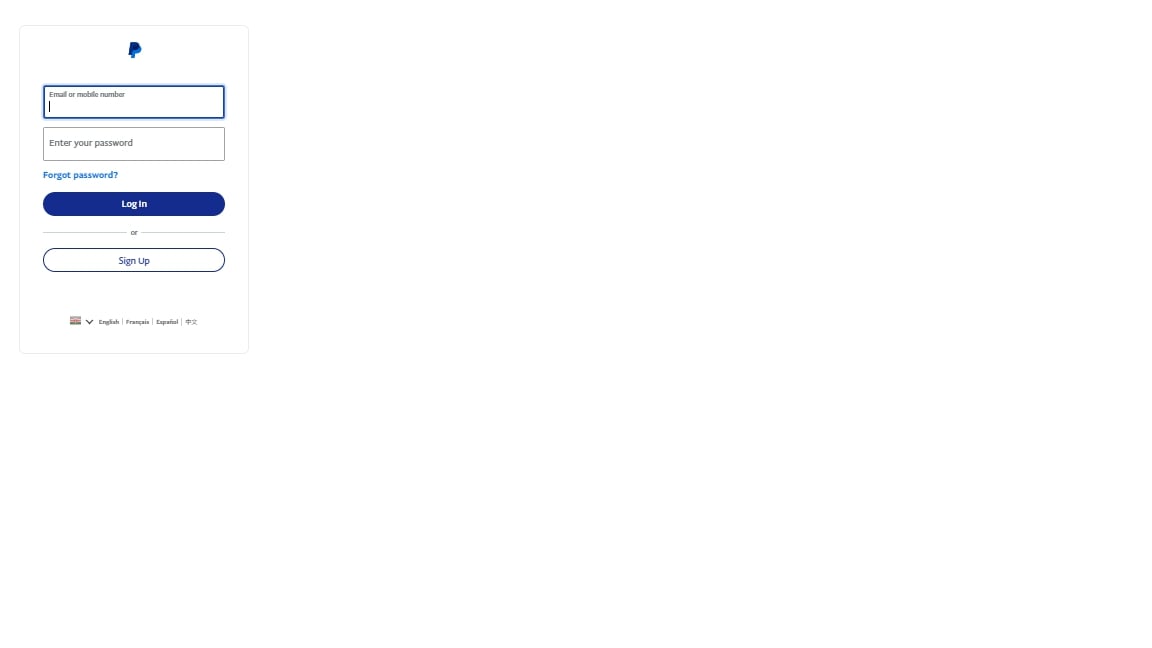 Entrez vos identifiants de connexion.
Entrez vos identifiants de connexion.
©”TNGD”.com
Une fois connecté à PayPal, l’interface utilisateur s’ouvrira et vous dirigera vers la page du tableau de bord. Le tableau de bord affiche votre solde et plusieurs options. Vous pouvez effectuer toutes vos actions PayPal sur cette même page.
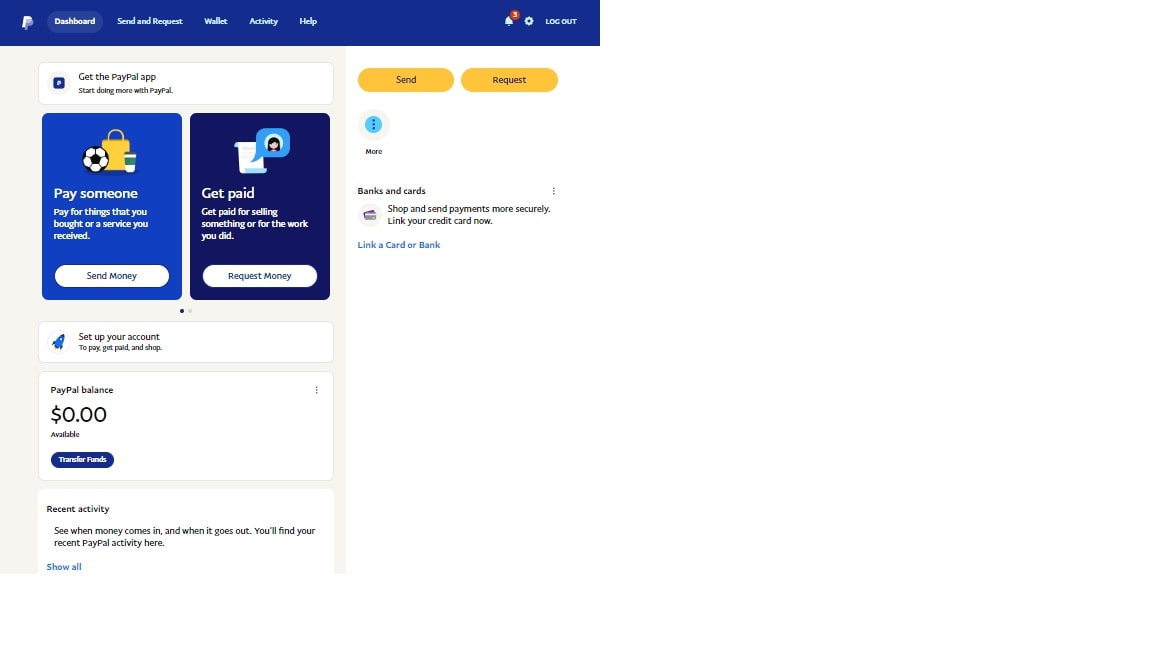 Sur votre tableau de bord PayPal, vous pouvez consulter le solde de votre compte.
Sur votre tableau de bord PayPal, vous pouvez consulter le solde de votre compte.
©”TNGD”.com
Outre le tableau de bord, d’autres options sur cette page incluent Envoyer et Recevoir de l’argent , Activité, Portefeuille et Aide. Ce sont les principaux onglets pour gérer un compte PayPal.
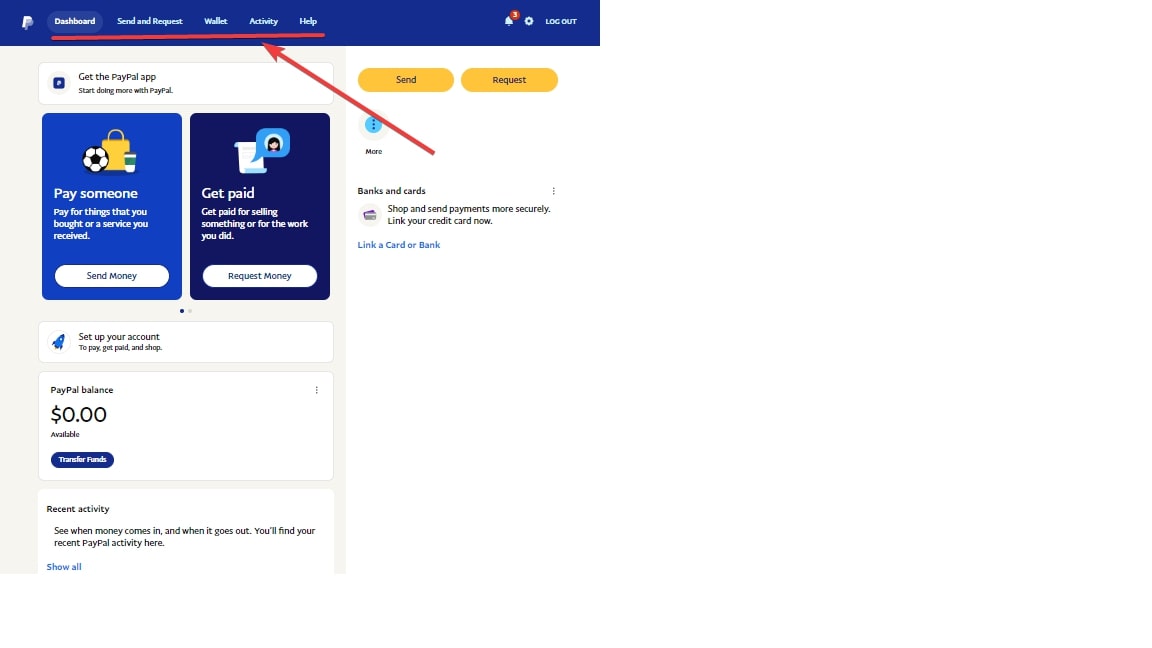 Depuis votre tableau de bord PayPal , vous pouvez naviguer dans votre compte en utilisant les onglets du menu.
Depuis votre tableau de bord PayPal , vous pouvez naviguer dans votre compte en utilisant les onglets du menu.
©”TNGD”.com
Étape 2 : Cliquez sur l’onglet Activité en haut de l’écran
Cliquez sur celui intitulé Activité parmi les onglets en haut de la page.
 L’onglet Activité se trouve dans le menu principal.
L’onglet Activité se trouve dans le menu principal.
©”TNGD”.com
L’Activitéoption est l’onglet qui affiche toutes vos transactions. Très probablement, vous verrez votre transaction parmi celles répertoriées.
Étape 3 : Localisez le paiement PayPal que vous souhaitez annuler
Une fois que vous avez cliqué sur Activité , PayPal affichera toutes vos transactions. Le paiement que vous souhaitez annuler figurera parmi ceux répertoriés. Cette liste comprend les sections En attente et Terminé de l’onglet Activité.
Mais PayPal n’affichera cette liste que si vous avez des paiements PayPal récents. Vous ne pouvez pas annuler un paiement PayPal que vous n’avez pas effectué. Ainsi, PayPal vous montrera une boîte de dialogue différente si vous n’avez aucune transaction.
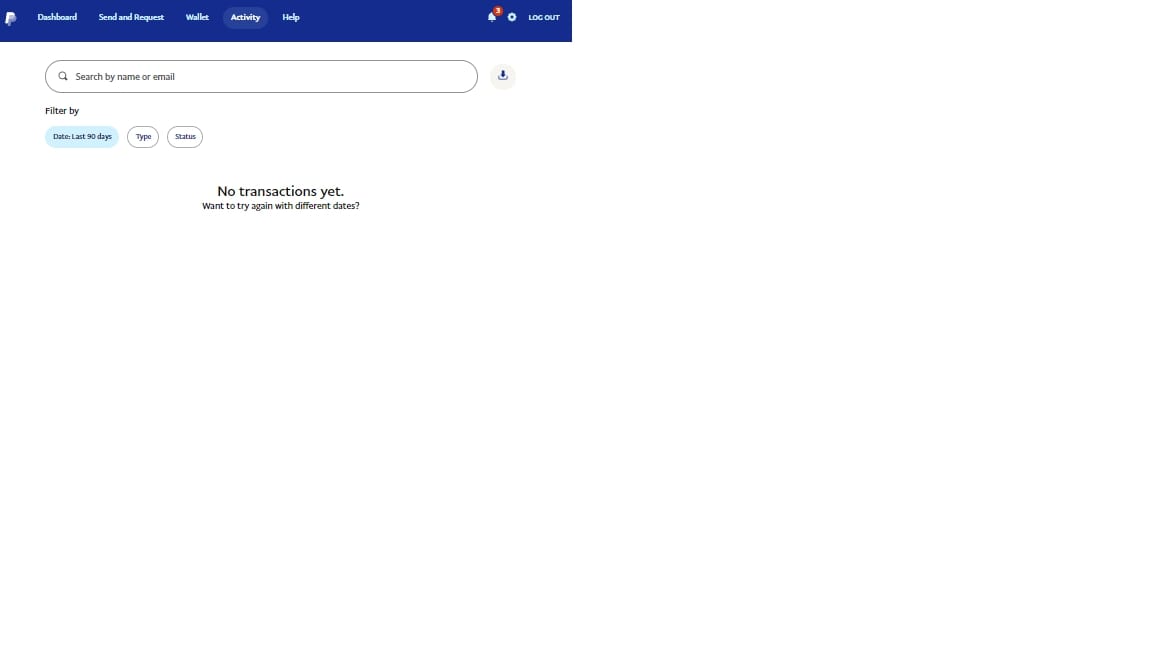 Vous pouvez voir les transactions récentes.
Vous pouvez voir les transactions récentes.
©”TNGD”.com
Cependant, ce n’est pas le cas si vous avez une transaction valide qui vous souhaitez annuler. Recherchez la transaction que vous souhaitez annuler et cliquez dessus. Généralement, PayPal répertorie les différentes transactions de cette manière :
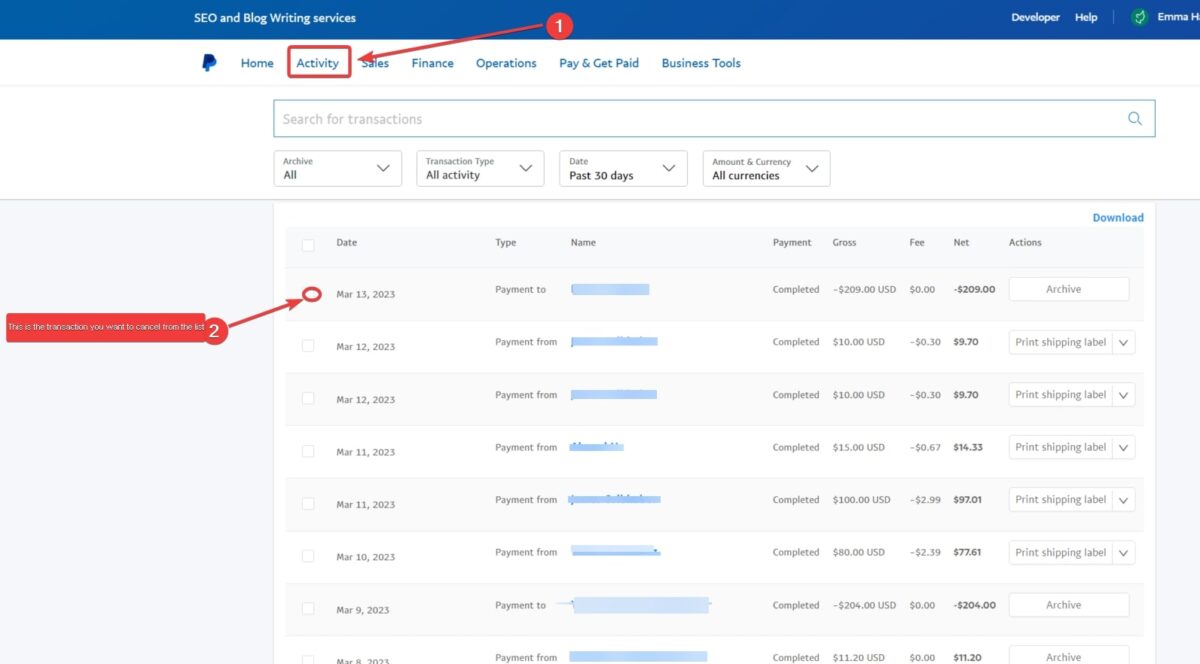 Sous Activité, vous pouvez consulter l’historique de vos paiements.
Sous Activité, vous pouvez consulter l’historique de vos paiements.
©”TNGD”.com
Une fois que vous avez cliqué sur le paiement que vous souhaitez annuler, il s’ouvrira et affichez vos transactions. Assurez-vous que le paiement que vous avez l’intention d’annuler se trouve dans la section En attente de l’onglet Activité. Vous ne pouvez annuler aucun paiement PayPal dans la zone Terminé. Tout paiement effectué signifie que le destinataire l’a réclamé.
Étape 4 : Cliquez sur le paiement PayPal que vous avez l’intention d’annuler
Une fois que vous avez cliqué sur le paiement dans la section En attente, il ouvrir les détails de la transaction. Vous remarquerez que PayPal reconnaît automatiquement que le paiement n’a aucun droit. Vous verrez les mots Statut : Non réclamé au bas de cette page. Un tel statut vous indique que PayPal peut annuler ce paiement.
Ci-dessous, vous verrez un lien indiquant Annuler. Appuyez sur ce bouton Annuler pour lancer le processus d’annulation.
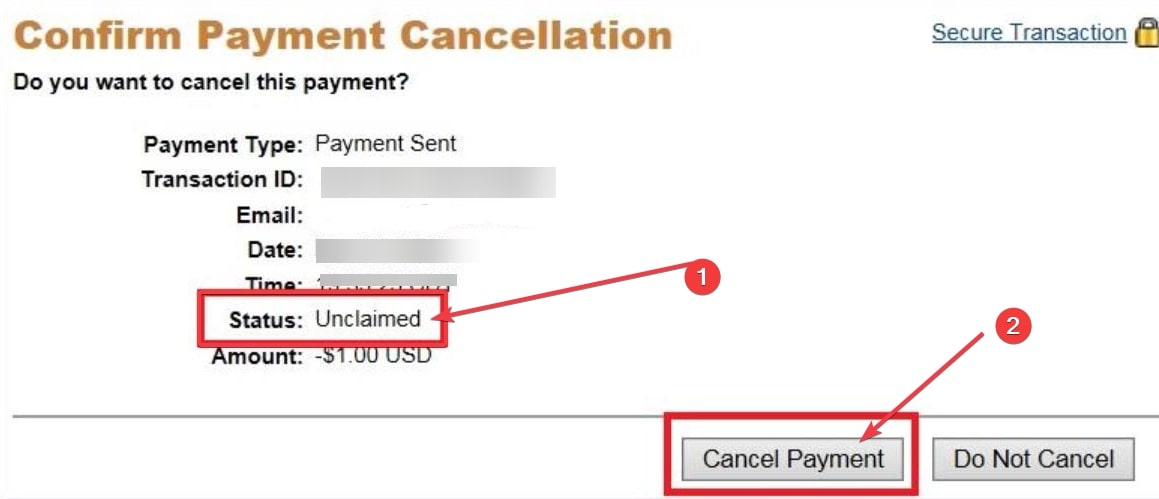 Cliquez le bouton d’annulation de paiement
Cliquez le bouton d’annulation de paiement
©”TNGD”.com
Étape 5 : Confirmez que vous souhaitez annuler le paiement PayPal
PayPal vous demande automatiquement si vous souhaitez procéder à l’annulation. Vous verrez les détails complets du paiement comme indiqué ci-dessous.
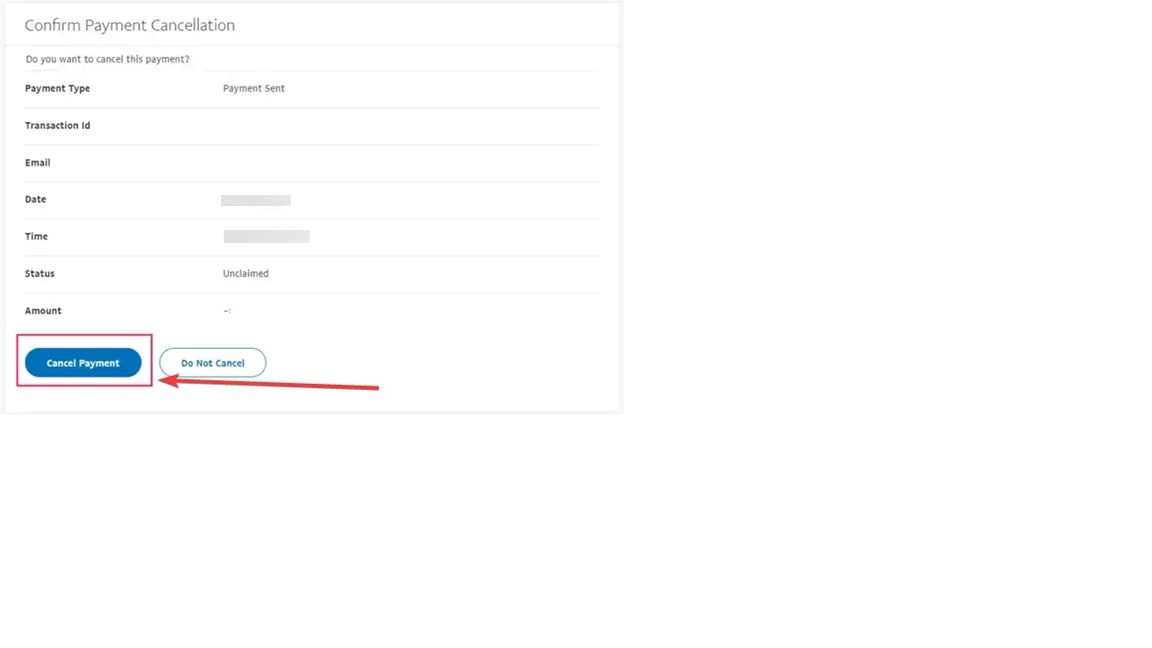 Conformément aux règles et réglementations de PayPal, vous ne pouvez annuler que les paiements non réclamés.
Conformément aux règles et réglementations de PayPal, vous ne pouvez annuler que les paiements non réclamés.
©”TNGD”.com
PayPal affichera la date et l’heure de la transaction et son statut. Notez que le statut est étiqueté Non réclamé.
Comme le dernier appel à l’action, appuyez sur l’invite Annuler le paiement en bas. Appuyer sur le bouton Annuler le paiement donne à PayPal le feu vert pour annuler la transaction. PayPal remboursera vos fonds sur votre compte.
Résumé
Une erreur lors de l’envoi des paiements peut entraîner un paiement PayPal erroné. Mais cela ne signifie pas que tout est perdu. Vous pouvez demander à PayPal d’annuler le paiement. Cependant, PayPal vous permettra uniquement d’annuler un paiement non réclamé. Suivez les étapes ci-dessus pour annuler un paiement PayPal chaque fois que vous faites une erreur, et les fonds seront reversés sur votre compte.
Comment annuler un paiement Paypal : en 5 étapes, avec photos FAQ (Foire aux questions)
Puis-je annuler un paiement PayPal envoyé à une adresse e-mail PayPal inexistante ?
Bien sûr, vous pouvez. Vous devez suivre les étapes d’annulation du paiement PayPal indiquées ci-dessus. Mieux encore, PayPal a des réglementations qui vous protègent dans ce cas. Après 30 jours, PayPal remboursera automatiquement toute somme non réclamée ou en attente. Ainsi, vous recevrez vos fonds même si vous n’annulez pas les paiements PayPal envoyés à une adresse e-mail inexistante.
Est-ce que PayPal remboursera l’argent sur mon compte bancaire après l’annulation d’un paiement PayPal ?
Une fois que vous avez annulé un paiement Paypal, PayPal vous restituera vos fonds. Cependant, l’argent reviendra sur votre compte PayPal dans la section solde du tableau de bord. L’argent ne va pas sur votre compte bancaire. Vous pouvez le trouver dans votre compte PayPal et l’envoyer sur votre compte bancaire.
Quelles sont mes autres options si je ne peux pas annuler un paiement PayPal ?
Parfois vous constaterez peut-être que le destinataire a déjà réclamé les fonds que vous souhaitez annuler. Vous avez encore deux options pour vous aider à sortir de cette situation délicate. Ces options sont :
Demander au destinataire de rembourser l’argent. Signalez le problème au centre de résolution proposé par Paypal.
L’option 1 est beaucoup plus rapide, mais tout dépend du récepteur. Dans une situation idéale, un séquestre digne de confiance vous rendra l’argent. Le destinataire le fera en annulant les fonds dans l’onglet Activité. Cependant, cela peut être différent pour un récepteur peu scrupuleux. En tant que telle, cette méthode ne fonctionne que pour les destinataires que vous connaissez ou en qui vous avez confiance.
Votre autre recours consiste à signaler le paiement au centre de résolution de PayPal. Après cela, Paypal a des représentants des clients pour examiner votre cas et rendre un verdict. Si votre réclamation est raisonnable, PayPal agira en conséquence.
Est-ce que PayPal facture des frais pour annuler un paiement PayPal ?
Comme tout fournisseur de services remarquable, PayPal protège les intérêts de ses utilisateurs. Par conséquent, cela ne surtaxera pas l’utilisateur qui souhaite annuler un paiement PayPal injustifié. L’annulation d’un paiement PayPal est entièrement gratuite.
Dans quel cas puis-je annuler un paiement PayPal ?
Vous êtes autorisé à annuler un paiement PayPal en les scénarios suivants :
Lorsque l’e-mail du destinataire n’est pas vérifié Si le destinataire n’a pas de compte Paypal vérifié, Lorsque le destinataire ne réclame pas automatiquement un paiement